Hoe Integreer je MoreApp met Make | MoreApp
Integreer MoreApp met andere software met behulp van Make. Synchroniseer jouw formulieren met andere apps en automatiseer jouw processen. Volg de stappen!
Nog geen MoreApp account? Meld je hier aan.
Deze feature is beschikbaar in het Branch, Tree en Forest abonnement. Bekijk onze Prijzenpagina.
In deze Help Center post leer je hoe je MoreApp kunt integreren met andere apps, dankzij Make. Als je gebruik wilt maken van de integratie, moet je minimaal één MoreApp formulier in je account hebben. Om een formulier te maken, ga je naar het MoreApp Platform en klik je op + Nieuw formulier.
Via deze uitnodigingslink kun je Make en MoreApp configureren.
1. Maak een Scenario
Open Make en klik op het tabblad Scenarios in het zijmenu. Eenmaal daar, klik op + Create a new scenario.
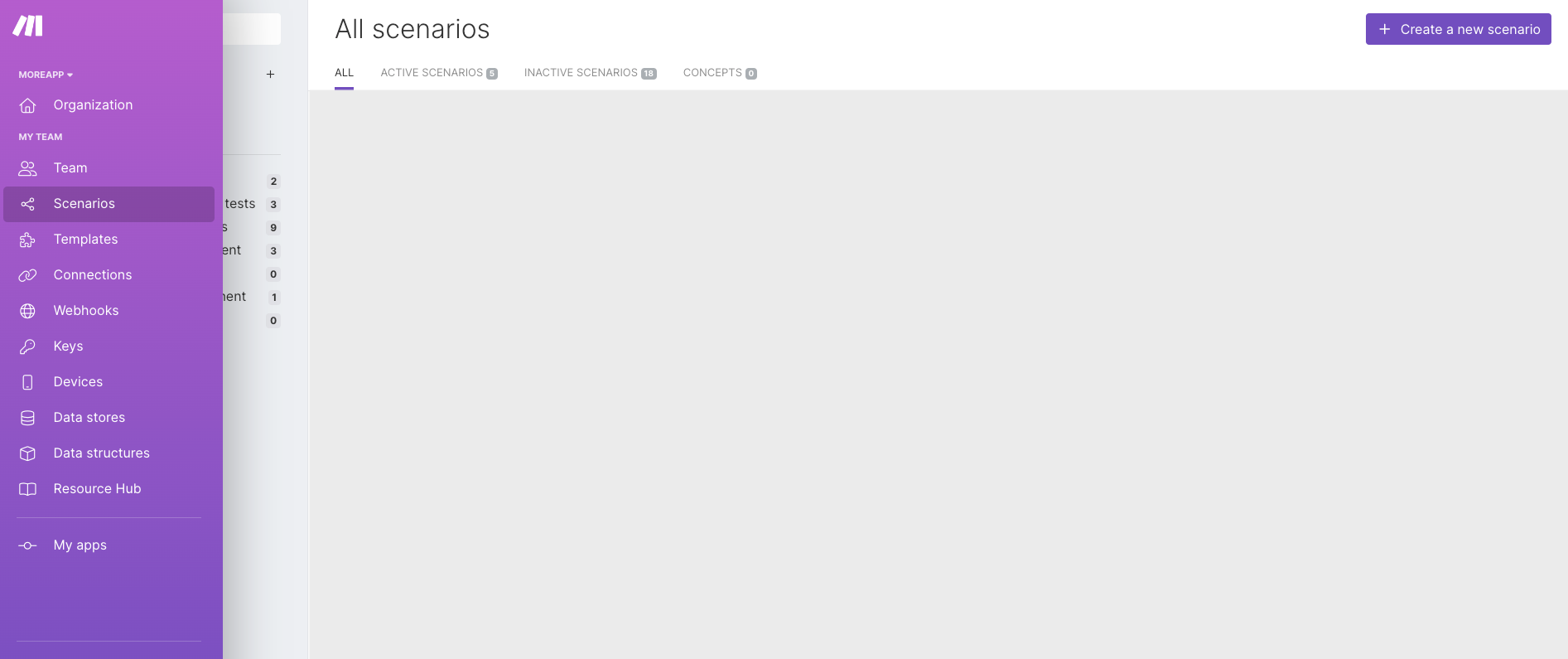
Er verschijnt een nieuw scherm met een groot plusteken. Klik op de + knop om de app te selecteren die je wil integreren.
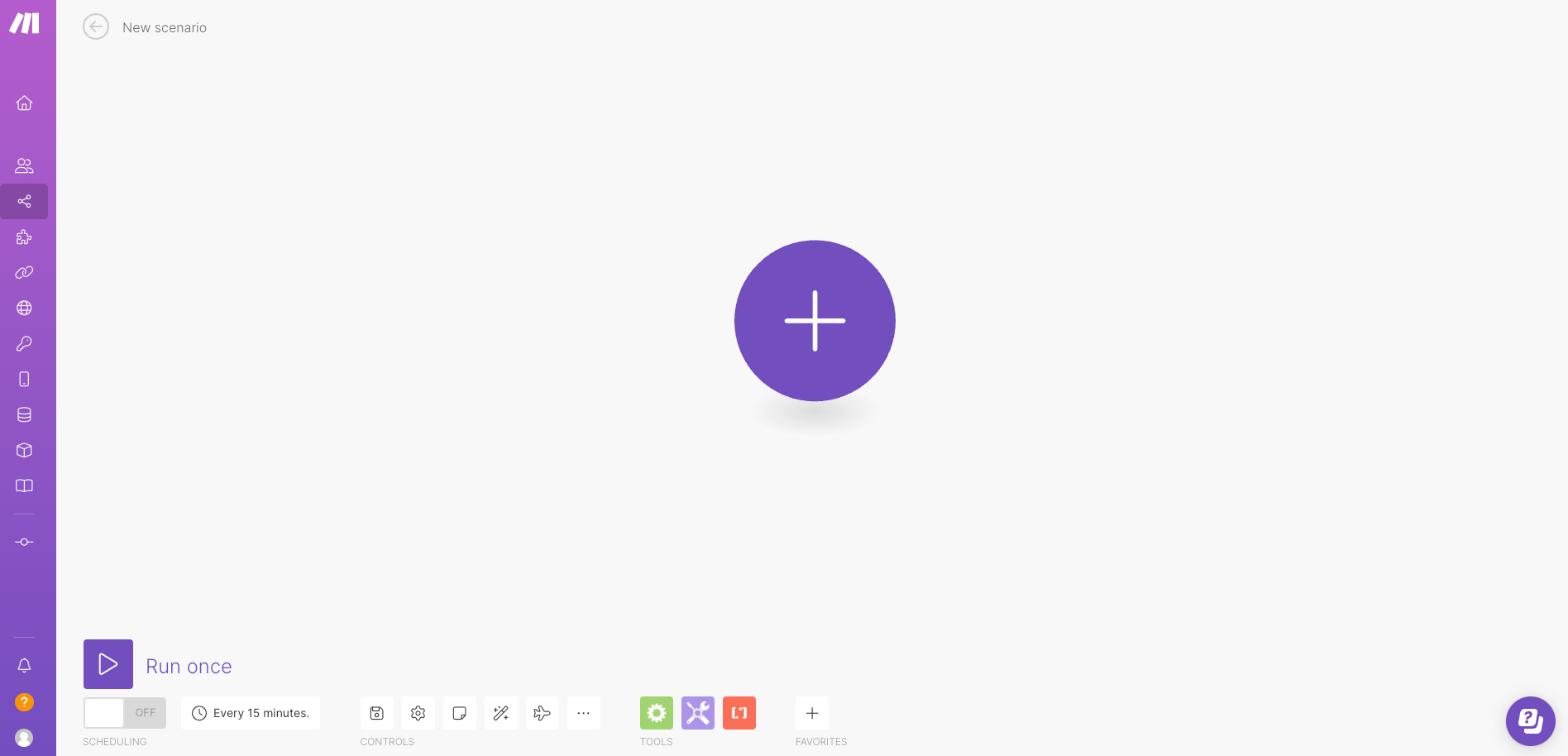
Let op: Je kunt Acties in alle abonnementen gebruiken. Vanaf het Branch-abonnement kun je zowel Triggers als Acties gebruiken. Dit komt omdat je voor Triggers Webhooks nodig hebt.
2. Selecteer een Trigger
Nu moet je een Trigger kiezen. Selecteer de app MoreApp. De beschikbare Triggers en Acties worden zichtbaar.
Voor dit voorbeeld selecteren we de Trigger ‘Watch New Submission’, zodat de gewenste actie plaatsvindt wanneer een nieuwe registratie wordt ingevuld.
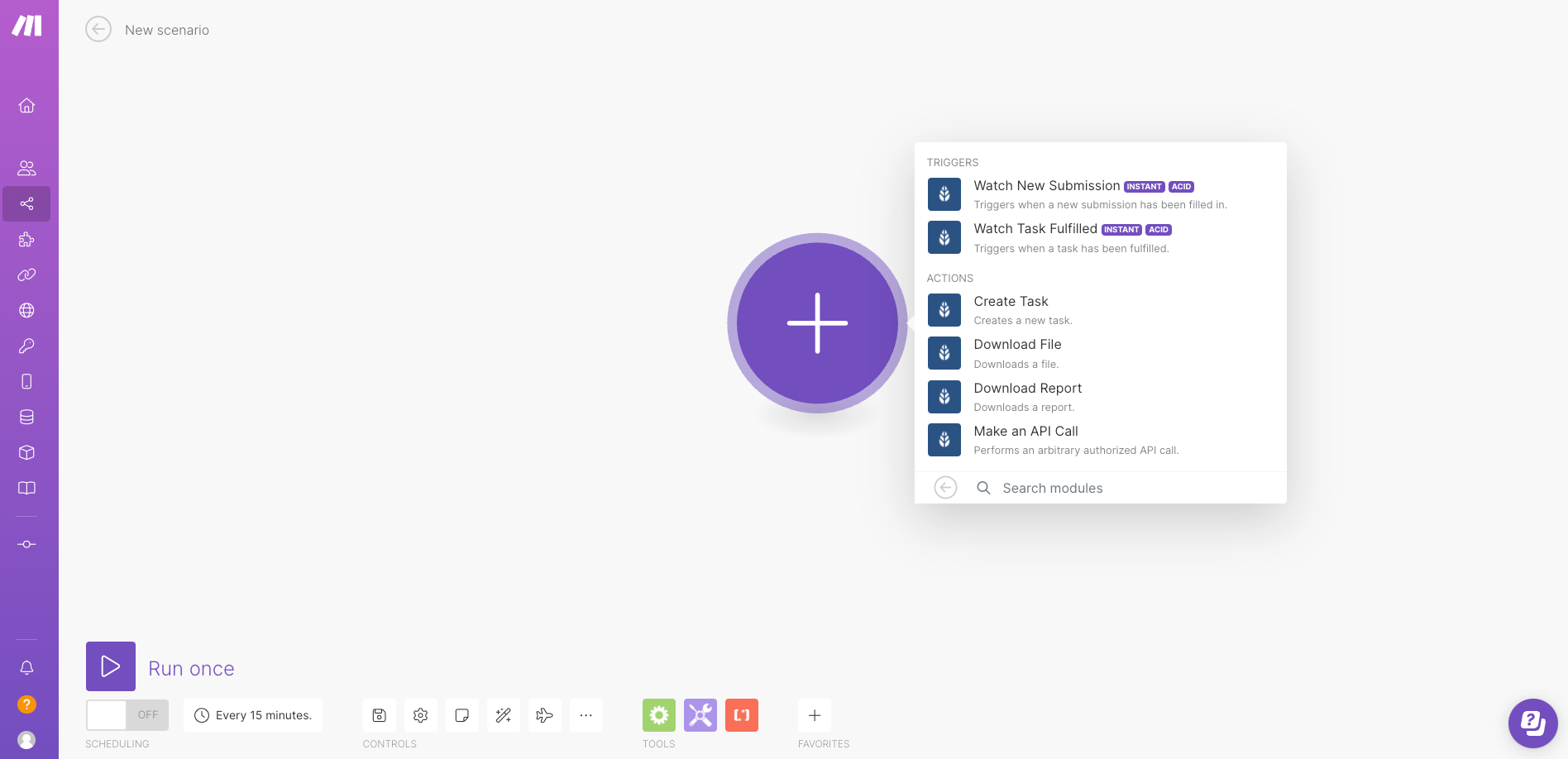
Zodra je deze stap hebt uitgevoerd, wijzigt het scherm en verschijnt het MoreApp icoon in het midden.
3. Maak een Webhook
Maak een Webhook of selecteer een bestaande connectie. Om een nieuwe connectie tot stand te brengen, moet je een API-key toevoegen.
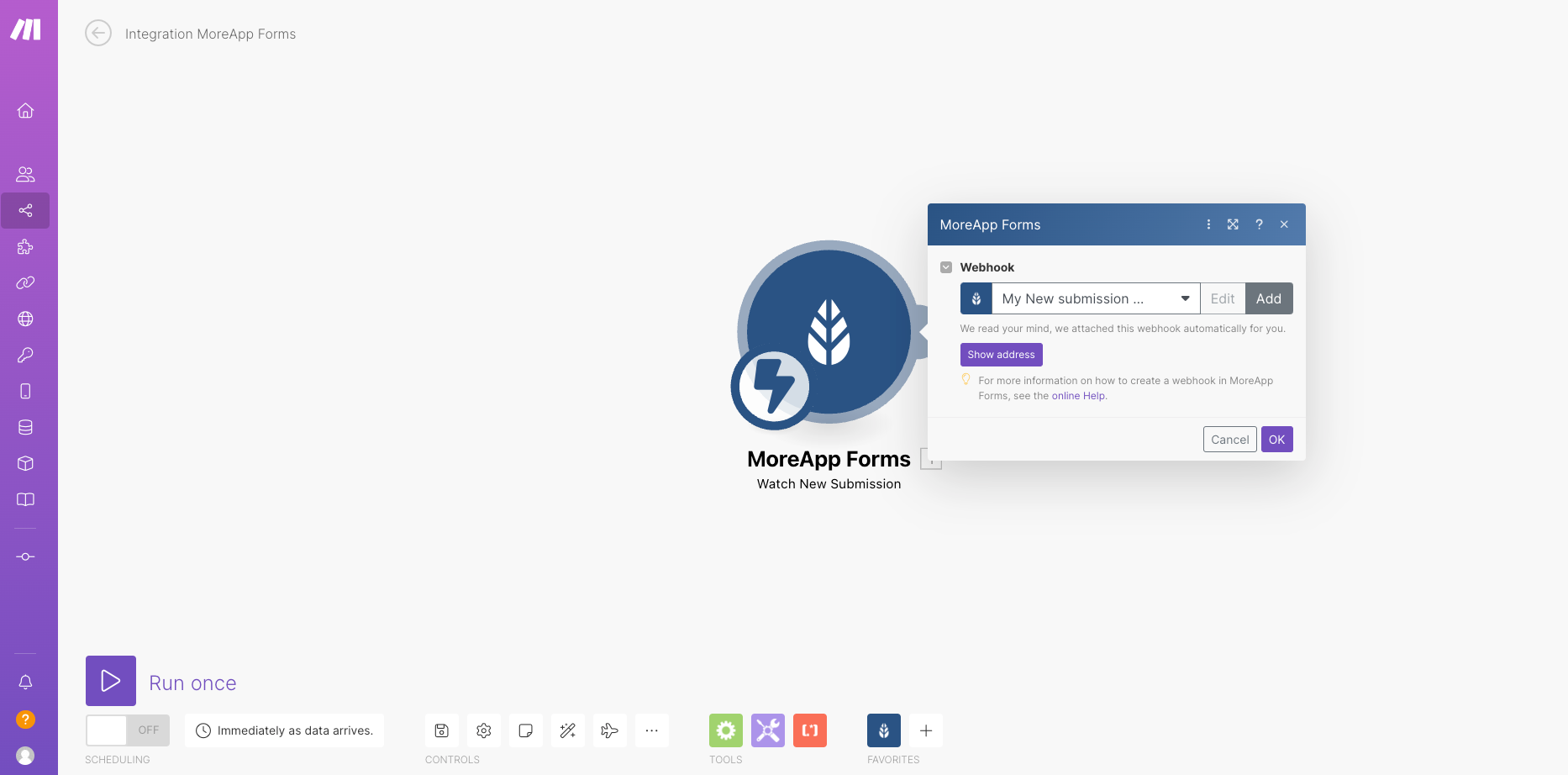
4. Verstuur een registratie
Verzend een registratie met een willekeurig formulier wanneer alles is geconfigureerd. Deze stap is nodig om de Webhook te laten werken.
5. Test de Trigger
Ga naar Make en test de Trigger door op Run once te klikken. Als de configuratie met succes is uitgevoerd, wordt de scenario run voltooid. De MoreApp app wordt groen weergegeven.
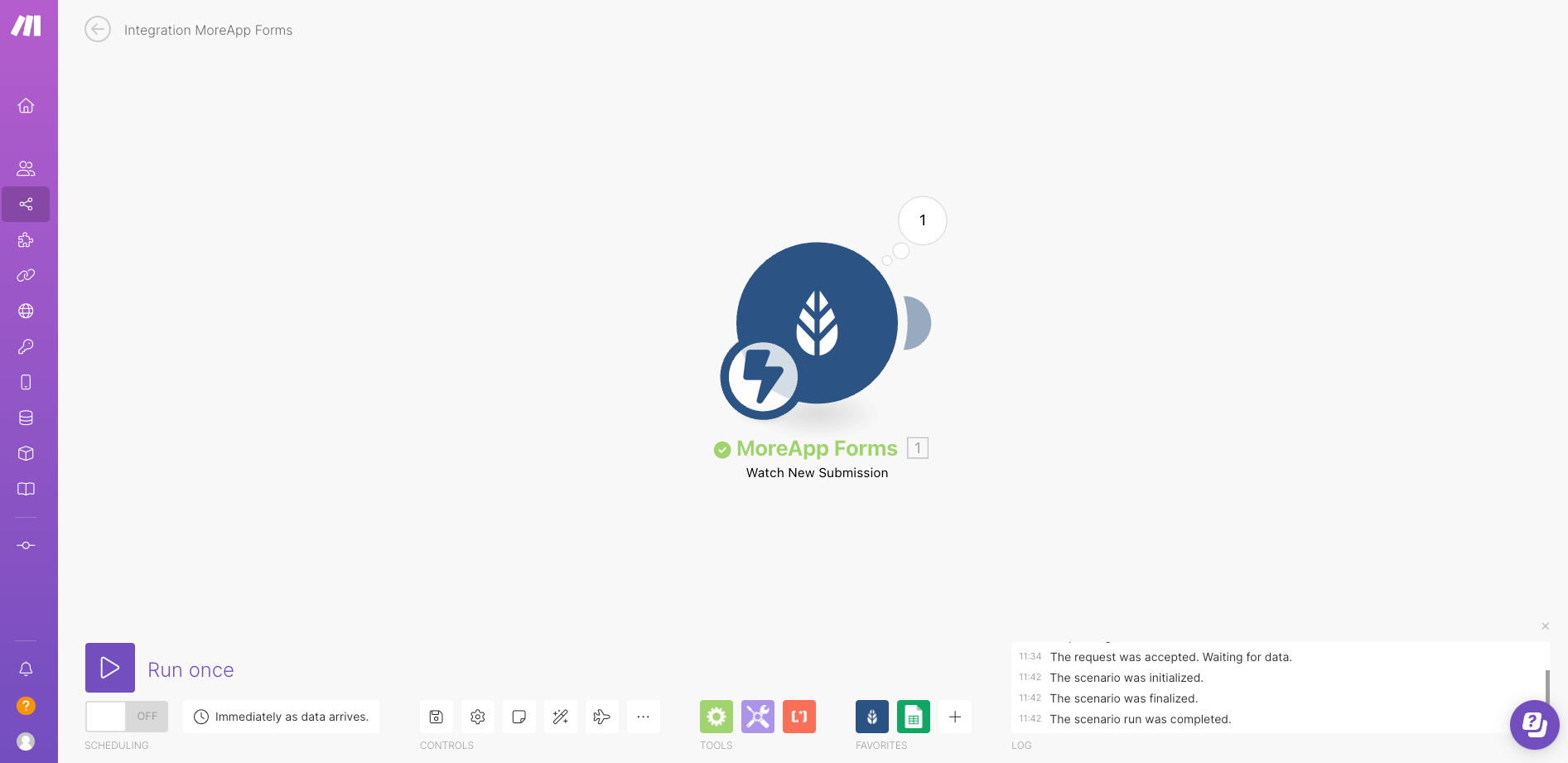
6. Kies een Action
Voeg een Action toe om de configuratie af te ronden. Klik op de + naast het MoreApp icoon en klik op + Add another module.
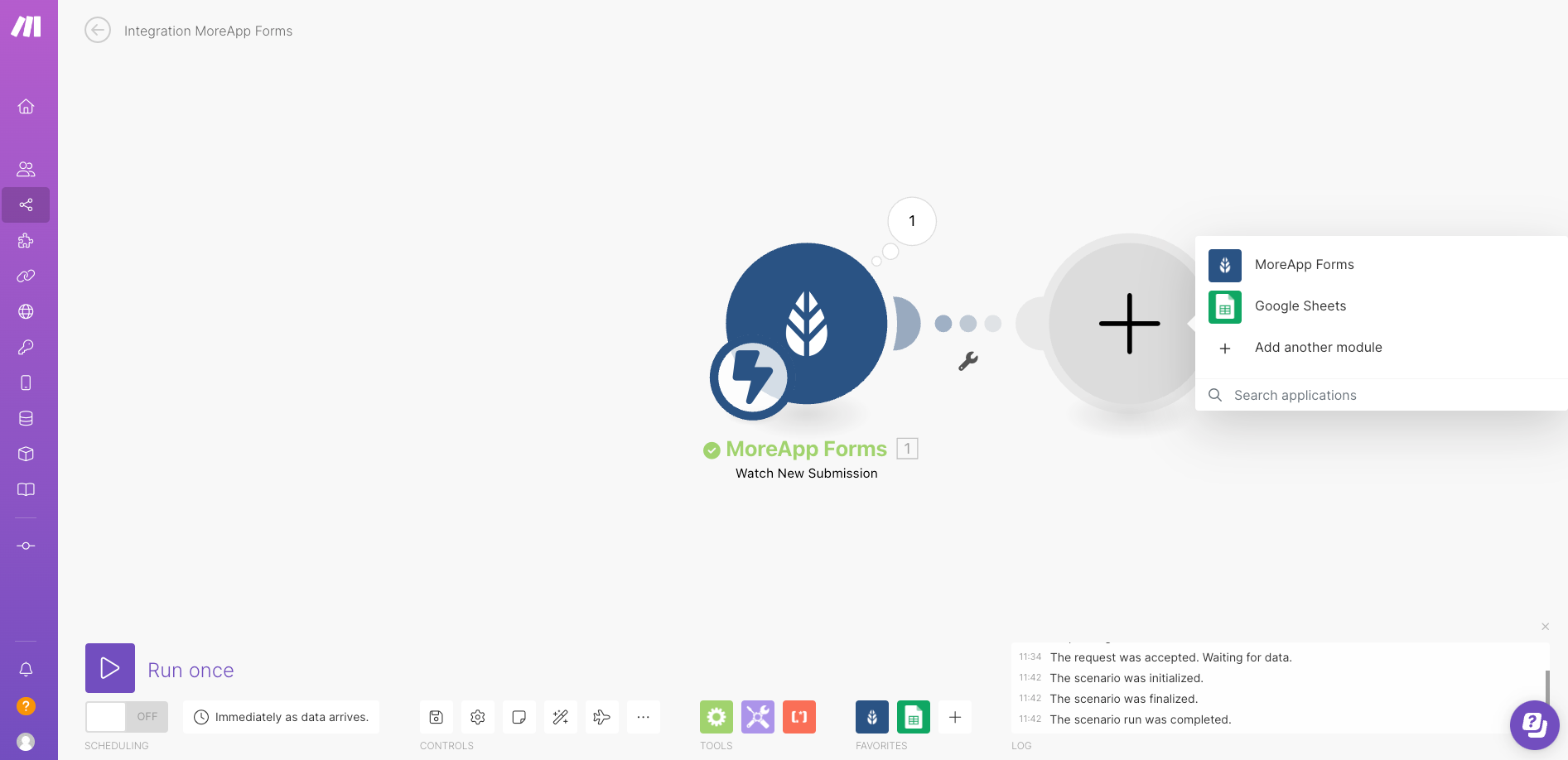
Kies een app die je wilt integreren met MoreApp. Selecteer bijvoorbeeld de app Google Sheets en de action Add a Row. Er zal bij elke nieuwe registratie een nieuwe rij komen in jouw sheet.
Klik op het Google Sheets pictogram en configureer de verbinding door op Add te klikken. Er verschijnt een nieuw scherm zodat je verbinding kunt maken met jouw Google-account.
Selecteer de Spreadsheet waarnaar de gegevens worden geëxporteerd. Kies de waarden door de velden van de registratie in te vullen die je naar de sheet wilt exporteren.
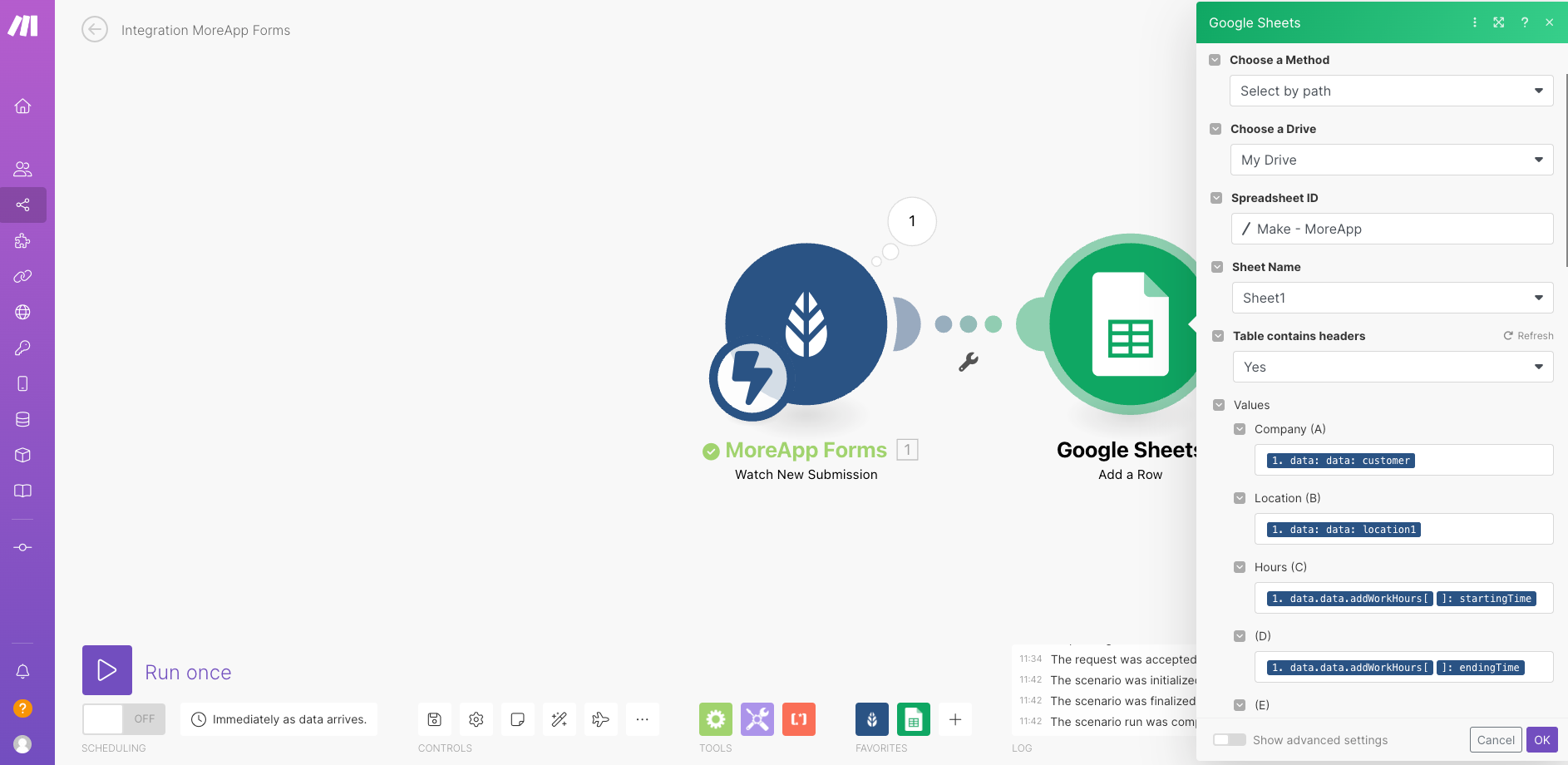
Let op: Voeg op de Google Spreadsheet alle kopteksten toe die je nodig hebt om gegevens te exporteren.
7. Voeg een Filter toe
Je kunt gebruik maken van een filter om de integratie voor specifieke formulieren te activeren.
Navigeer naar de punten tussen de modules en klik op Set up a filter. Je kunt hier bijvoorbeeld filteren op een Form ID of formulier naam. Stel dit in onder Condition.
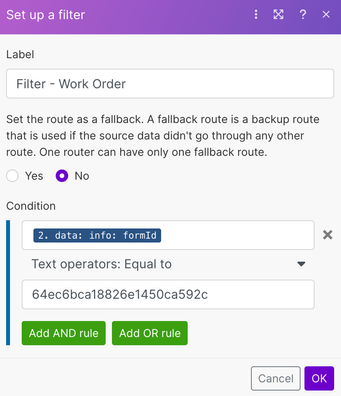
8. Activeer de Integratie
Voltooi de configuratie door de integratie te activeren. Klik op de OFF knop in de linkerbenedenhoek en zet deze op ON.
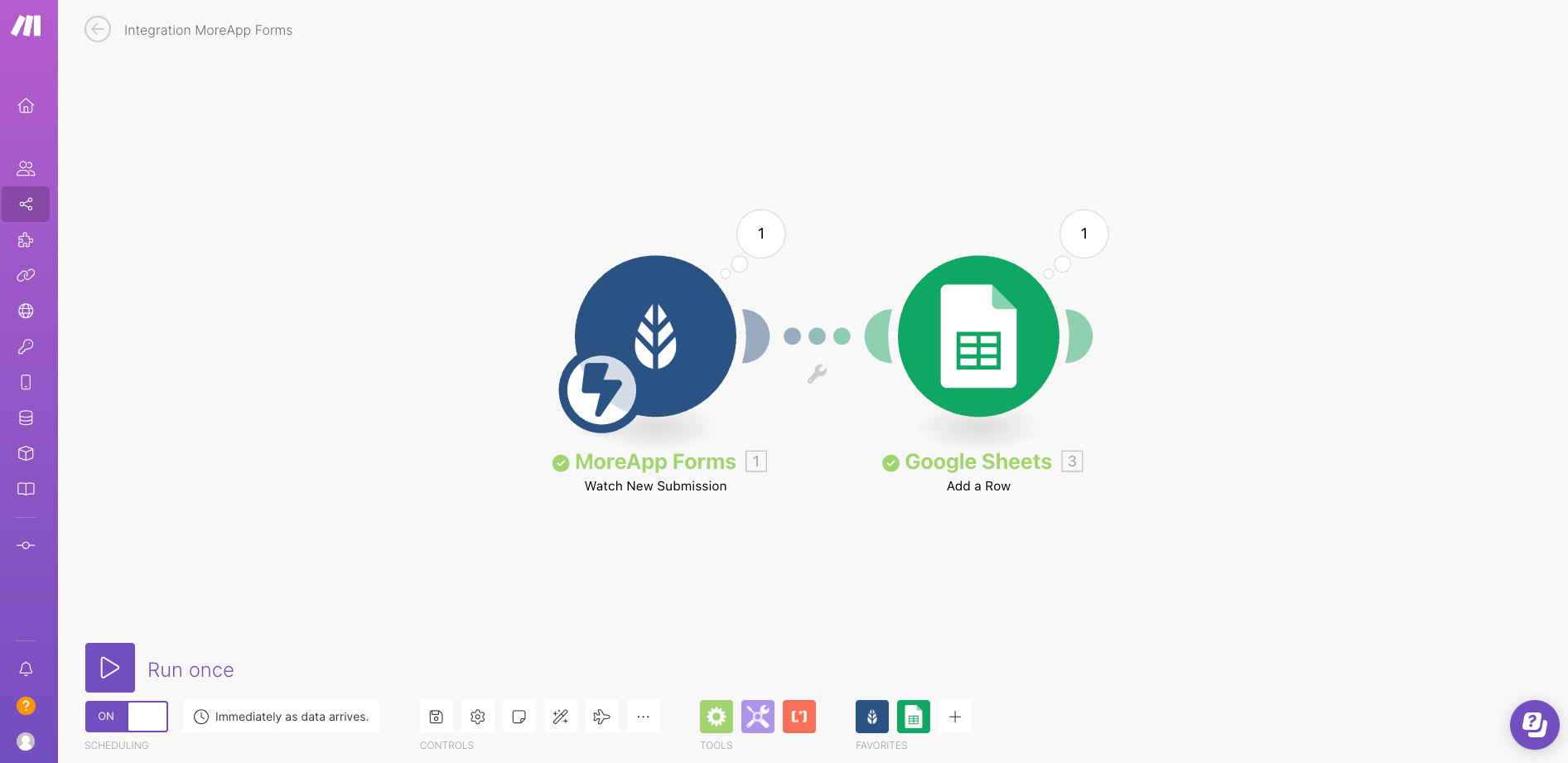
Start met het maken van registraties! Elke keer dat een formulier wordt verzonden, wordt er een nieuwe rij aan het blad toegevoegd.
Wil je meteen op de hoogte zijn van de nieuwste tutorials? Ga naar YouTube en klik op Abonneren!